Θέλετε να μετατρέψετε κάποιες από αυτές τις παλιές κασέτες σε ψηφιακά MP3; Θέλετε να χρησιμοποιήσετε λογισμικό φωνητικής υπαγόρευσης; Θέλετε να εγγράψετε κάποιο ήχο από έναν ιστότοπο που εκπέμπει μουσική; Θέλετε να χρησιμοποιήσετε τον υπολογιστή σας ως αυτοσχέδια μηχανή καραόκε; Η λήψη των Windows για την καταγραφή όλων αυτών των ήχων δεν είναι πάντα τόσο εύκολη ή απλή.
Τα Windows επιτρέπουν περισσότερες από μία συσκευές ήχου, ένα "χαρακτηριστικό" που συνήθως καθιστά άσκοπα περίπλοκη την αντιμετώπιση προβλημάτων ήχου. Αυτό ισχύει ιδιαίτερα κατά την εγγραφή ήχου, δεδομένου ότι τα Windows μπορούν να εγγράψουν μόνο από μία πηγή ταυτόχρονα.
Μια ενιαία συσκευή ήχου μπορεί να έχει δύο ή τρεις εισόδους ήχου: αναλογική (μονοφωνική) είσοδο μικροφώνου, αναλογική στερεοφωνική είσοδο γραμμής ή βοηθητική είσοδο και μερικές φορές ψηφιακή είσοδο S / PDIF. Επίσης, ειδικές συσκευές, όπως τα ακουστικά υπαγόρευσης φωνής και οι κάρτες τηλεοπτικών δέκτη, έχουν τις δικές τους εισόδους.
Είσοδοι ήχου στα Windows
Όλες οι είσοδοι για όλες τις συσκευές ήχου σας εμφανίζονται στον Πίνακα Ελέγχου ➝ Sound ➝ καρτέλα Εγγραφή .
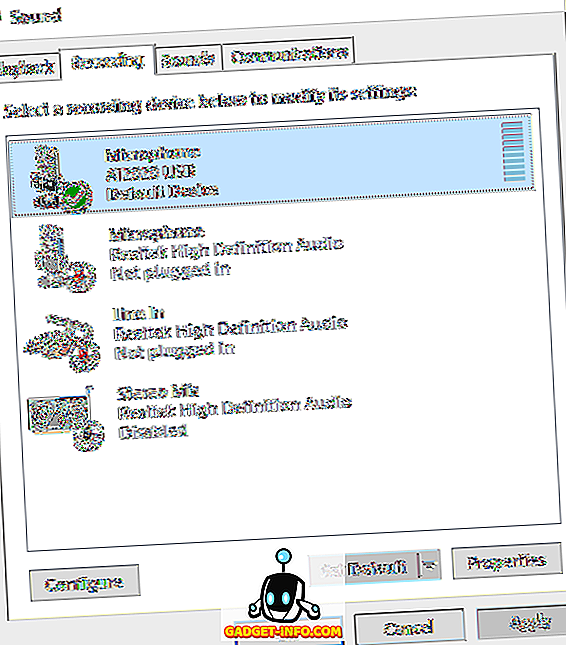
Για να επιλέξετε την προεπιλεγμένη πηγή ήχου, επισημάνετε τη συσκευή που θέλετε να χρησιμοποιήσετε και κάντε κλικ στην επιλογή Ορισμός προεπιλογής . Οι περισσότερες εφαρμογές θα χρησιμοποιήσουν αυτόματα την προεπιλεγμένη συσκευή για την εγγραφή ήχου, αλλά ορισμένα (ειδικά λογισμικό φωνητικής υπαγόρευσης) απαιτούν να επιλέξετε μια πηγή χωριστά στην ίδια την εφαρμογή. Εάν μιλάτε στο μικρόφωνο σας, το επίπεδο μικροφώνου θα πρέπει να αυξηθεί σε πραγματικό χρόνο:
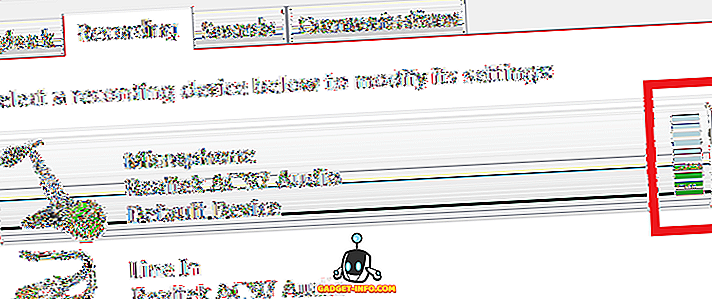
Εάν επιλέξετε το μικρόφωνο και κάνετε κλικ στην επιλογή Ιδιότητες, θα μπορείτε να προσαρμόσετε αρκετές ρυθμίσεις. Στην καρτέλα Γενικά, θα λάβετε μερικές βασικές πληροφορίες σχετικά με τη συσκευή και μπορείτε να επιλέξετε να την απενεργοποιήσετε εδώ αν θέλετε. Το πιο ενδιαφέρον χαρακτηριστικό είναι στην καρτέλα Listen .
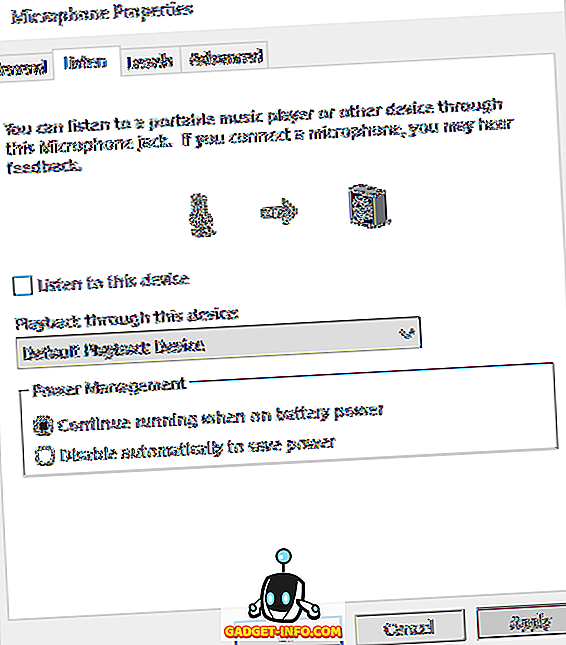
Αυτό είναι ένα δροσερό χαρακτηριστικό, όπου μπορείτε να αναπαράγετε τον ήχο που καταγράφεται από το μικρόφωνό σας απευθείας στα ηχεία σας. Έτσι, όταν μιλάτε στο μικρόφωνο, ο ήχος θα αναπαραχθεί σε πραγματικό χρόνο στα ηχεία σας. Προφανώς, αυτό θα λειτουργήσει πολύ καλύτερα αν χρησιμοποιείτε ακουστικά, έτσι ώστε ο ήχος από τα ηχεία να μην τροφοδοτείται πίσω στο μικρόφωνο.
Επιλέξτε το πλαίσιο Ακρόαση αυτής της συσκευής και επιλέξτε τη συσκευή που θέλετε να αναπαράγετε ξανά τον ήχο. Από προεπιλογή, είναι ρυθμισμένη στην προεπιλεγμένη συσκευή αναπαραγωγής, η οποία κανονικά θα είναι τα ακουστικά ή τα ηχεία σας. Αν έχετε πολλές συσκευές αναπαραγωγής, μπορείτε να επιλέξετε από την αναπτυσσόμενη λίστα. Κάντε κλικ στο κουμπί Εφαρμογή και όλοι οι ήχοι που έχουν ληφθεί από το μικρόφωνο σας πρέπει να αναπαραχθούν μέσω των ηχείων σας σε πραγματικό χρόνο.
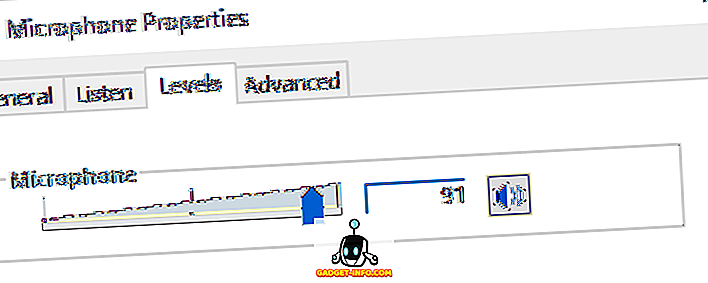
Στην καρτέλα Επίπεδα, μπορείτε να ρυθμίσετε την ευαισθησία του μικροφώνου ανάλογα με τις ανάγκες σας. Στην καρτέλα Για προχωρημένους, μπορείτε να αλλάξετε την προεπιλεγμένη μορφή του ήχου. Από προεπιλογή, έχει οριστεί σε 1 κανάλι, 16 bit και 44100 Hz, που είναι ποιότητα CD. Υπάρχουν πολλές άλλες επιλογές, συμπεριλαμβανομένης της ποιότητας DVD, τις οποίες μπορείτε να χρησιμοποιήσετε εάν διαθέτετε ένα υψηλής ποιότητας μικρόφωνο.
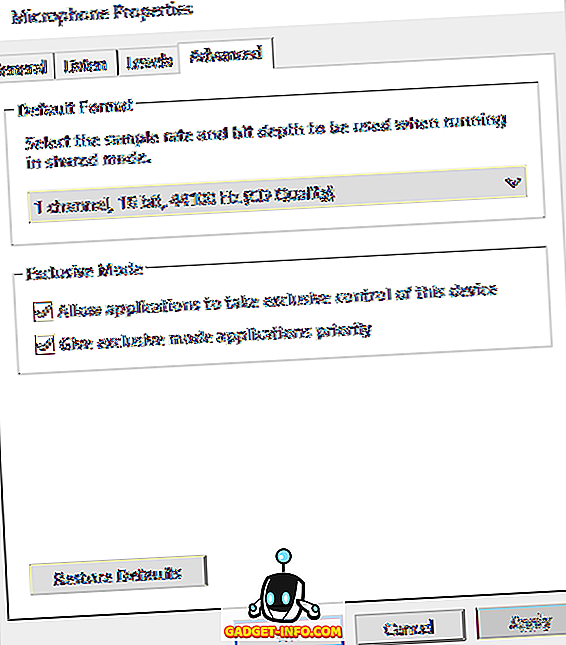
Εάν επιστρέψετε στην καρτέλα Εγγραφή, επιλέξτε Μικρόφωνο και κάντε κλικ στο Ρύθμιση, θα εμφανιστεί το παράθυρο διαλόγου Αναγνώριση ομιλίας . Εδώ μπορείτε να ρυθμίσετε τον έλεγχο φωνής για τα Windows, να εκπαιδεύσετε τον υπολογιστή για να κατανοήσετε καλύτερα τη φωνή σας και να ρυθμίσετε σωστά το μικρόφωνό σας για αναγνώριση ομιλίας.

Τέλος, πίσω στην καρτέλα Εγγραφή, μπορεί να παρατηρήσετε μια επιλογή που ονομάζεται Stereo Mix . Αν δεν έχετε αυτήν την επιλογή, σημαίνει ότι η κάρτα ήχου δεν υποστηρίζει τη λειτουργία.
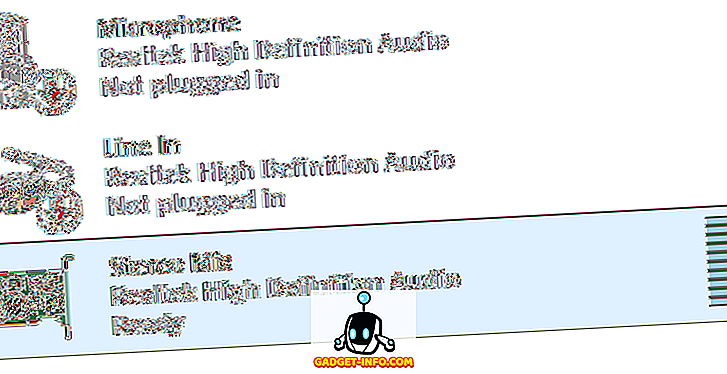
Τι κάνει λοιπόν; Βασικά, σας επιτρέπει να καταγράφετε κάθε ήχο που παίζει στον υπολογιστή σας. Για παράδειγμα, εάν παρακολουθείτε ένα βίντεο YouTube στον υπολογιστή σας, πώς θα καταγράφετε τον ήχο; Θα μπορούσατε να προσπαθήσετε να τοποθετήσετε ένα μικρόφωνο δίπλα στα ηχεία σας, αλλά αυτό δεν είναι ένας ιδανικός τρόπος για να εγγράψετε αυτόν τον ήχο. Το Stereo Mix θα σας επιτρέψει να ανοίξετε ένα πρόγραμμα εγγραφής ήχου στον υπολογιστή σας, να επιλέξετε Stereo Mix ως είσοδο και θα καταγράψει όποιο ήχο βγαίνει από τον υπολογιστή σας.
Εάν χρησιμοποιείτε τις προεπιλεγμένες εφαρμογές Ηχογράφησης ή Φωνητικής εγγραφής (Windows 10), θα εγγραφούν αυτόματα από το Stereo Mix αρκεί να απενεργοποιήσετε πρώτα το μικρόφωνο. Αν χρησιμοποιείτε ένα πρόγραμμα όπως το Audacity, απλά αλλάξτε την είσοδο ήχου στο Stereo Mix. Χρησιμοποιώντας αυτήν την είσοδο, μπορείτε να εγγράψετε μουσική στον υπολογιστή σας, ήχο από ένα βίντεο που παίζει στον υπολογιστή σας ή οποιοδήποτε άλλο ήχο από τον υπολογιστή σας.
Ευτυχώς, αυτό σας δίνει μια καλή επισκόπηση των διαφορετικών εισόδων ήχου στα Windows και πώς μπορείτε να τα χρησιμοποιήσετε για να εγγράψετε τον ήχο που χρειάζεστε. Εάν έχετε οποιεσδήποτε ερωτήσεις, μη διστάσετε να δημοσιεύσετε ένα σχόλιο. Απολαμβάνω!









